Visualizzazione dell'editor Personalizza interfaccia utente (IUPERS)
- Fare clic su

 . Trova
. Trova
Creazione di una scheda della barra multifunzione
- Nella scheda Personalizza, nel riquadro Personalizzazioni in <nome file>, fare clic sul segno più (+) accanto al nodo Barra multifunzione per espanderlo.
- Fare clic con il pulsante destro del mouse su Nuova scheda

Nella parte inferiore del nodo Schede viene inserita una nuova scheda denominata Nuova scheda.
- Fare clic con il pulsante destro del mouse sulla nuova scheda. Fare clic su Rinomina e immettere un nuovo nome per la scheda della barra multifunzione.
- Selezionare la nuova scheda nella struttura e aggiornare il riquadro Proprietà:
- Nella casella Testo visualizzato, immettere una stringa di testo per il titolo della scheda da visualizzare sulla barra multifunzione.
- Nel campo Tipo di visualizzazione contestuale, specificare come si desidera visualizzare la scheda nella barra multifunzione quando viene utilizzata con uno stato contestuale.
- Nella campo Visualizzazione di default, specificare se la scheda della barra multifunzione viene visualizzata di default quando si carica il file CUIx come file parziale.
- Nel campo Funzionamento area di lavoro, specificare se la scheda viene unita o aggiunta alla barra multifunzione quando il file CUIx è caricato come file parziale.
- Nella casella Indicazione del tasto, immettere una stringa di testo che è possibile utilizzare per accedere alla scheda della barra multifunzione dalla tastiera quando viene premuto ALT.
- Nella casella Alias, immettere un alias per la scheda della barra multifunzione.

- Fare clic su Applica.
Rimozione di una scheda della barra multifunzione
- Nella scheda Personalizza, nel riquadro Personalizzazioni in <nome file>, fare clic sul segno più (+) accanto al nodo Barra multifunzione per espanderlo.
- Fare clic sul segno più (+) accanto al nodo Schede per espanderlo.
- Fare clic con il pulsante destro del mouse sulla scheda della barra multifunzione da rimuovere. Fare clic su Rimuovi.
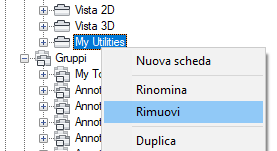 Avvertenza: Non è possibile annullare la rimozione di una scheda della barra multifunzione. Se si rimuove una scheda della barra multifunzione per errore, fare clic su Annulla per chiudere l'editor Personalizza interfaccia utente (IUPERS) senza salvare le modifiche. In questo modo, tuttavia, verrà annullata anche qualsiasi altra modifica apportata.
Avvertenza: Non è possibile annullare la rimozione di una scheda della barra multifunzione. Se si rimuove una scheda della barra multifunzione per errore, fare clic su Annulla per chiudere l'editor Personalizza interfaccia utente (IUPERS) senza salvare le modifiche. In questo modo, tuttavia, verrà annullata anche qualsiasi altra modifica apportata. - Fare clic su Applica.
Aggiunta di un gruppo ad una scheda della barra multifunzione
- Nella scheda Personalizza, nel riquadro Personalizzazioni in <nome file>, fare clic sul segno più (+) accanto al nodo Barra multifunzione per espanderlo.
- Fare clic sul segno più (+) accanto al nodo Schede per espanderlo.
- Fare clic sul segno più (+) accanto alla scheda della barra multifunzione alla quale si desidera aggiungere un gruppo.
- Fare clic sul segno più (+) accanto al nodo Gruppi per espanderlo.
- Trascinare un gruppo della barra multifunzione dal nodo Gruppi su una scheda della barra multifunzione per associare il gruppo alla scheda.
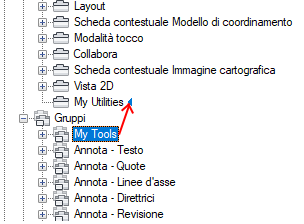
Utilizzare l'indicatore visivo per specificare la posizione del gruppo della barra multifunzione nella scheda della barra multifunzione.
Nota: È anche possibile fare clic con il pulsante destro del mouse su un gruppo e scegliere Copia, quindi fare clic con il pulsante destro del mouse su una scheda della barra multifunzione e scegliere Incolla per associare il gruppo della barra multifunzione alla scheda. - Fare clic su Applica.
Rimozione di un gruppo da una scheda della barra multifunzione
- Nella scheda Personalizza, nel riquadro Personalizzazioni in <nome file>, fare clic sul segno più (+) accanto al nodo Barra multifunzione per espanderlo.
- Fare clic sul segno più (+) accanto al nodo Schede per espanderlo.
- Fare clic sul segno più (+) accanto alla scheda della barra multifunzione dalla quale si desidera rimuovere un gruppo.
- Fare clic con il pulsante destro del mouse sul gruppo della barra multifunzione che si desidera rimuovere e scegliere Rimuovi.
 Avvertenza: Non è possibile annullare la rimozione di un gruppo da una scheda della barra multifunzione. Se si rimuove un gruppo della barra multifunzione per errore, fare clic su Annulla per chiudere l'editor Personalizza interfaccia utente (IUPERS) senza salvare le modifiche. In questo modo, tuttavia, verrà annullata anche qualsiasi altra modifica apportata.
Avvertenza: Non è possibile annullare la rimozione di un gruppo da una scheda della barra multifunzione. Se si rimuove un gruppo della barra multifunzione per errore, fare clic su Annulla per chiudere l'editor Personalizza interfaccia utente (IUPERS) senza salvare le modifiche. In questo modo, tuttavia, verrà annullata anche qualsiasi altra modifica apportata. - Fare clic su Applica.
Impostazione della posizione iniziale di un gruppo in una scheda della barra multifunzione
- Nella scheda Personalizza, nel riquadro Personalizzazioni in <nome file>, fare clic sul segno più (+) accanto al nodo Barra multifunzione per espanderlo.
- Fare clic sul segno più (+) accanto al nodo Schede per espanderlo.
- Fare clic sul segno più (+) accanto alla scheda della barra multifunzione nella quale si desidera riposizionare un gruppo.
- Trascinare il gruppo della barra multifunzione da spostare e rilasciarlo in una nuova posizione.

Tra i gruppi della barra multifunzione, viene visualizzato un indicatore nella posizione in cui verrà inserito il gruppo al rilascio del pulsante del dispositivo di puntamento.
- Quando l'indicatore visivo si trova nella posizione in cui si desidera inserire il gruppo della barra multifunzione, rilasciare il pulsante del dispositivo di puntamento.
- Fare clic su Applica.
Impostazione dello stile di ridimensionamento di un gruppo in una scheda della barra multifunzione
- Nella scheda Personalizza, nel riquadro Personalizzazioni in <nome file>, fare clic sul segno più (+) accanto al nodo Barra multifunzione per espanderlo.
- Fare clic sul segno più (+) accanto al nodo Schede per espanderlo.
- Fare clic sul segno più (+) accanto alla scheda della barra contestuale che contiene il gruppo da modificare.
- Selezionare il gruppo della barra multifunzione da modificare.
- Nella casella Stile ridimensionamento del riquadro Proprietà, selezionare l'opzione desiderata (Comprimi se necessario, Non comprimere o Comprimi ultimo).
- Fare clic su Applica.